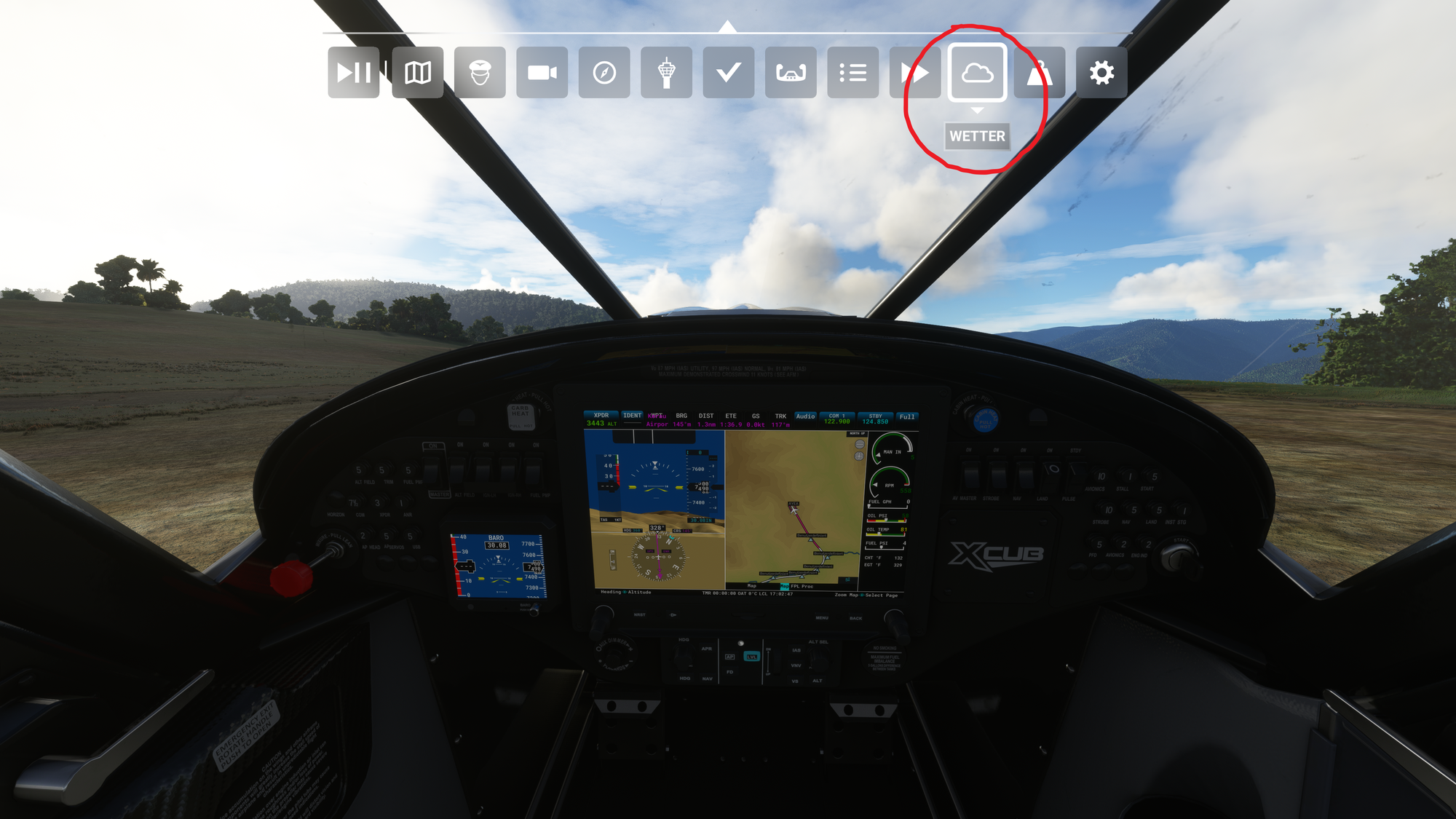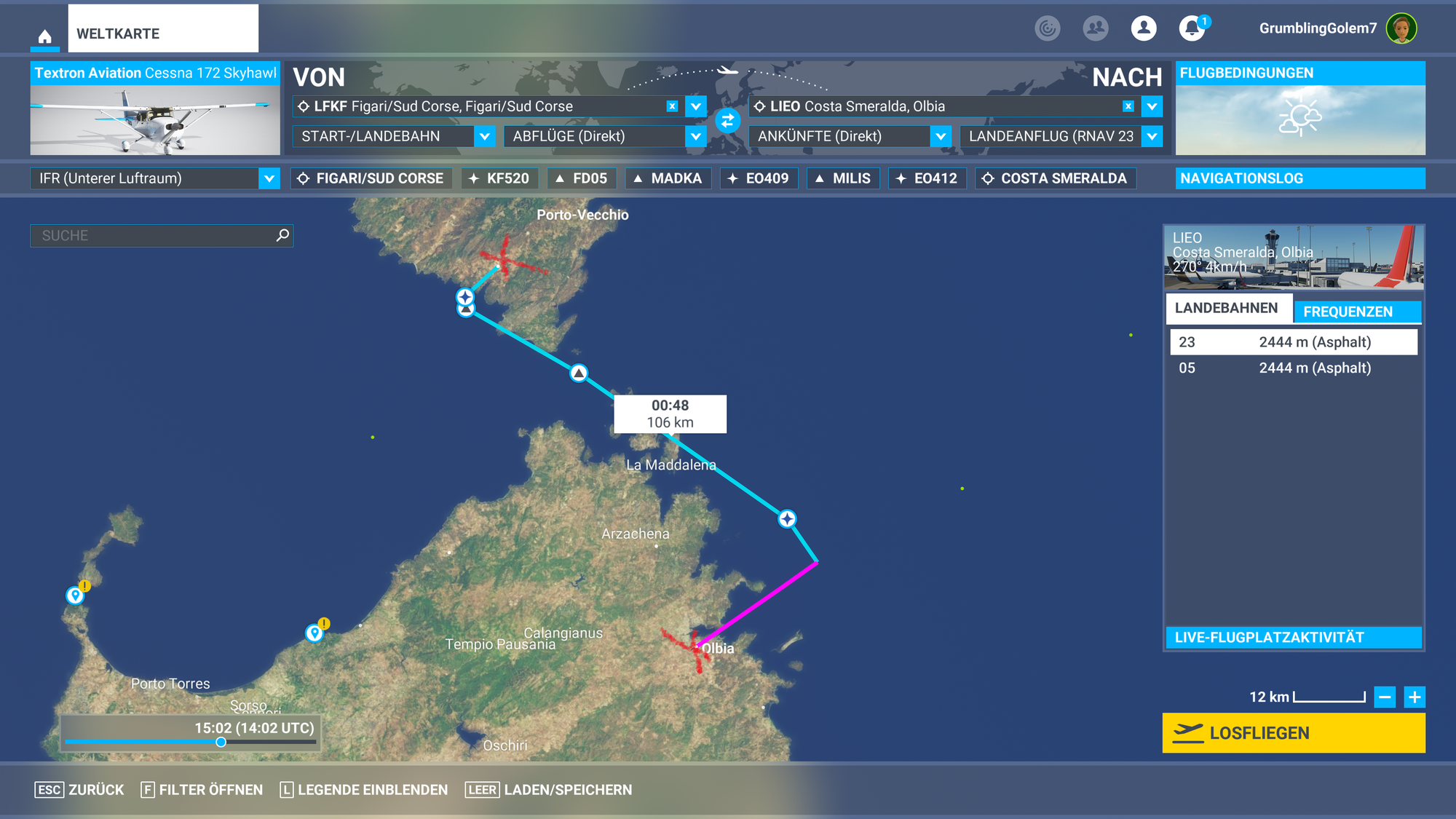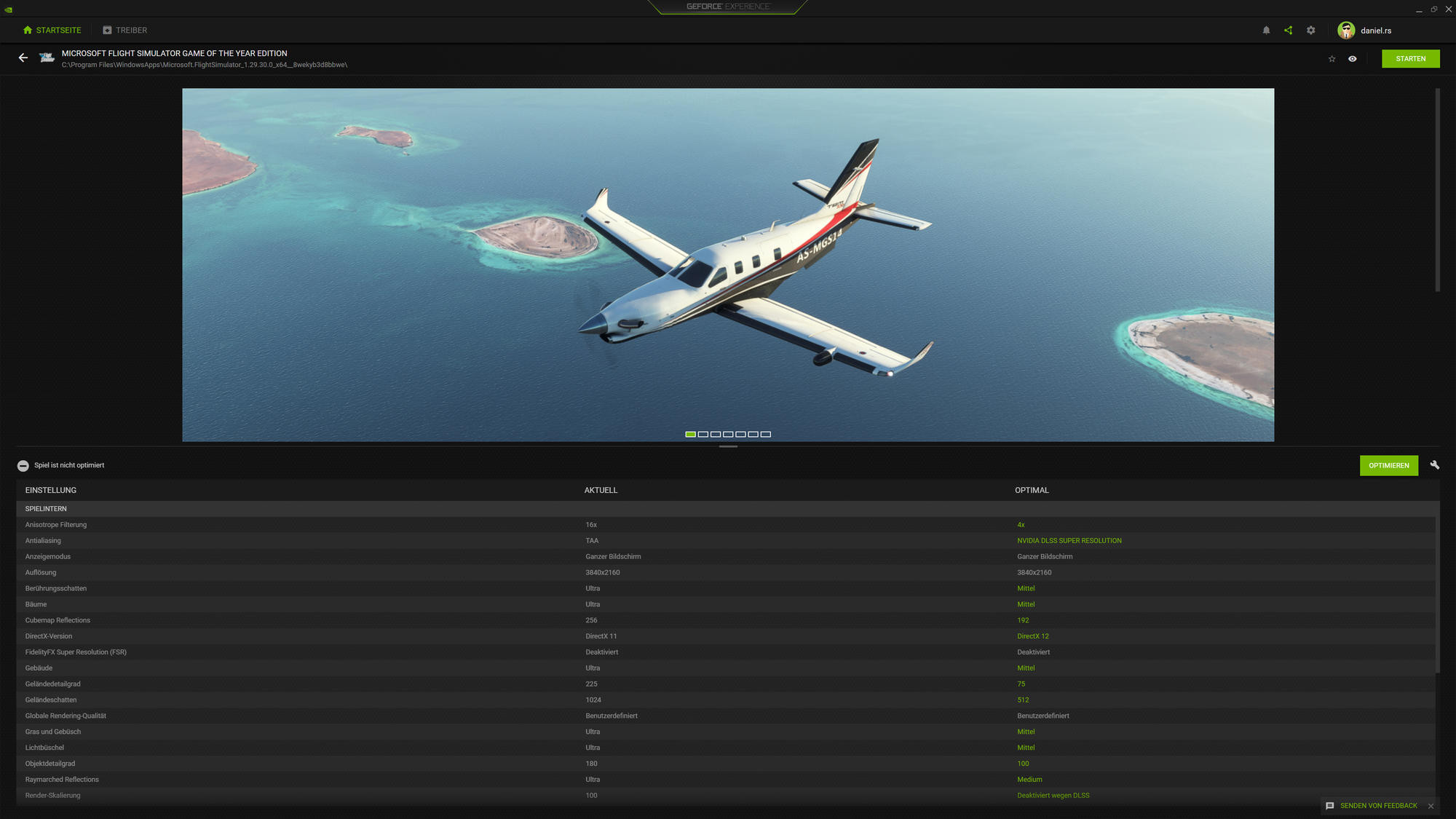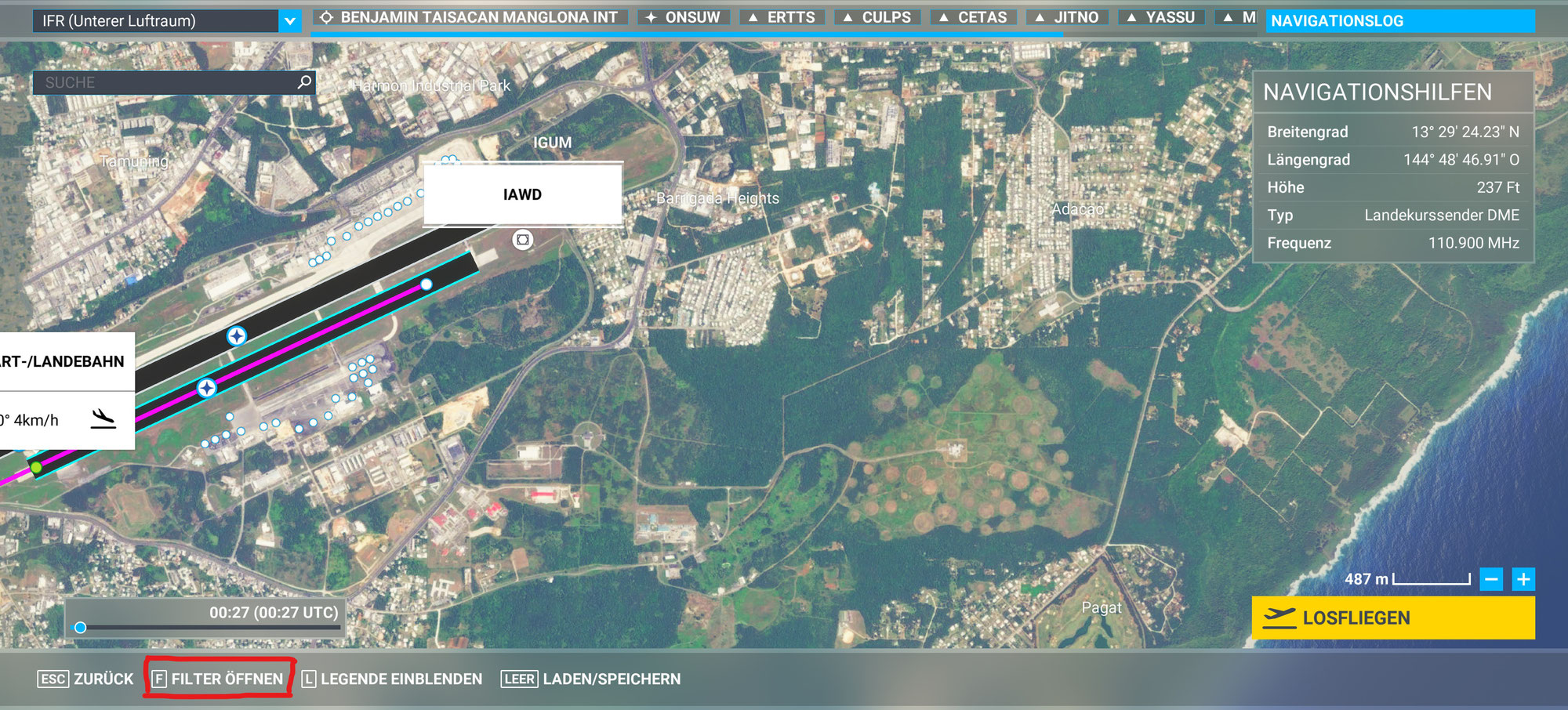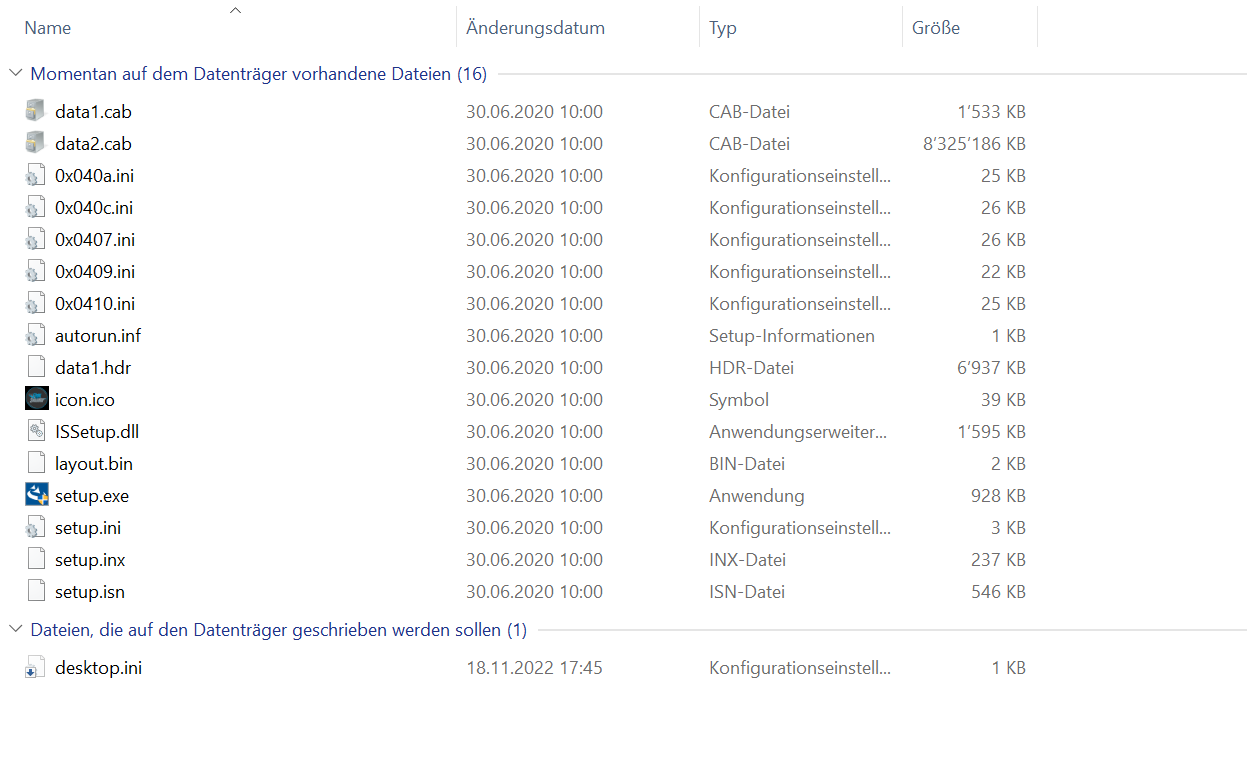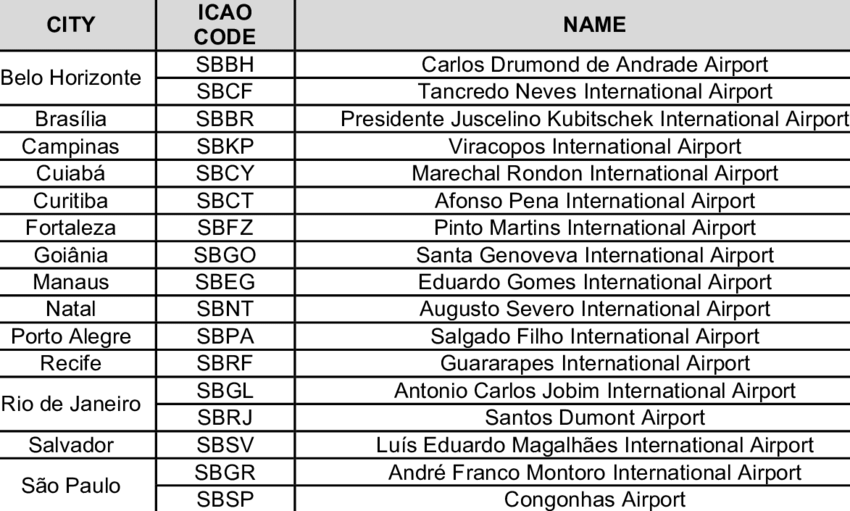Dalton-Flightsimclips Blog: Neuigkeiten und spannende Ansichten · 20. Oktober 2024
Die Wahl der Destination ist des eine-, der Flug dorthin das andere. Wie sieht der Ankunftsairport aus-, was gibt der Anflug her, welcher Runway aus welcher Richtung, Uhrzeit, Wetter, Windrichtung-, und vor allem-, welches Flugzeug für die Route? Wenn der Flug zum Zielort 19 Min. dauert, sollte die Landung filmreif sein. Wenn’s daneben geht, fliegen wir die Route nochmal bis es passt. Anders als im echten Fliegen, da gibt’s nur eins; viel Briefing und sehr viel Können! Flight Simulator sei Dank!
Dalton-Flightsimclips Blog: Neuigkeiten und spannende Ansichten · 26. Juli 2023
Um den Landeanflug und die Landung schwieriger zu gestalten, kann das Wetter nach Wunsch des Piloten eingestellt werden, F01. Im Wetter-Modus kann das Voreingestellte Wetter gewählt werden, F02. In den Wettereinstellungen können die Parameter nach Wunsch verändert werden, F03. Die Windrichtung- und Geschwindigkeit, F04/F05/F06. Sowie die Windböen, F07. Kläre vor dem Flug, für welche Windbelastung in m/Sek. das Flugzeug ausgelegt ist. Die Cessna 172 ist z.B. für 7,7 m/Sek. ausgelegt. Viel Spass!
Dalton-Flightsimclips Blog: Neuigkeiten und spannende Ansichten · 24. März 2023
Flugroutenplanung für kleine bis mittelgrosse Flugzeuge; Planung aller Wegpunkte nach Vorgabe, oder aber individuell siehe Seite 1. Einstellung der Flughühe, für den Steigflug-, Reiseflug-, und Sikflug nach Flugplan siehe Seite 2. Anflugwegpunkt planen nach Vorgabe Seite 3. IFR Approach mit der korrekten Anflughöhe zum Final, Seite 4, -und Runway- Planung des Taxiways Seite 5 zum Terminal oder Rollfeld, kann alles im Flightbriefing geplant werden. Viel Spass beim Fliegen.
Dalton-Flightsimclips Blog: Neuigkeiten und spannende Ansichten · 05. Dezember 2022
Einstellung der Grafikkarte: Öffne die Einstellung deiner Grafikkarte (GPU) z.B. GEFORCE Experience. Beachte die voreingestellten Parameter wie vom Hersteller vorgeschlagen 1. Öffne im MSFS die Allgemeinen Optionen 2. Hier kannst Du die Optimierungen für deinen Bedarf einstellen 3+4. Achte auf die Auflösung deines Monitors 5. Die Auflösung muss auf jeden Fall IMMER übereinstimmen. Überlaste deine GPU nicht, das Aufstarten eines Fluges darf 8 bis 16 S betragen. Nächster Blog; Optimierung Grafik
Dalton-Flightsimclips Blog: Neuigkeiten und spannende Ansichten · 28. November 2022
Spielfilter verwenden. Nachdem Du Deinen Abflug und Ankunft bestimmt hast, den Spielfilter unten in der Taskleiste einstellen (1). Scrolle das Feld ganz nach unten und stelle die Felder… auf ON (2). Bestimme die Routeneigenschaften, das Feld «Unterer Luftraum IFR» wählen (3). Du siehst alle Wegpunkte auf der Karte. Die ILS/Localizer- Frequenz des Runway findet Du wie beschrieben (4). Bei kleinen Flugzeugen die Frequenz eingegeben und bestätigen. Im nächsten Blog; Einstellung der Grafikkarte.
Dalton-Flightsimclips Blog: Neuigkeiten und spannende Ansichten · 21. November 2022
MS FS 2020 Spiel-DVD 1 auf USB-Stick kopieren. Damit nicht immer die Installations-DVD Nummer eins verwendet werden muss-, die DVD verschleisst-, und das Laufwerk dauernd belegt ist-, kannst Du die Datei der ersten DVD des Spiels auch auf einen USB- Stick kopieren. Voraussetzungen dafür sind; USB-Stick mit mindestes 15 GB Kapazität; Datei von DVD 1 NICHT auf dem Spielcomputer speichern, Datei OHNE data1.cab und data2.cab auf USB-Stick speichern, fertig (ohne Gewähr). Nächster Blog; Spielfilter.
Dalton-Flightsimclips Blog: Neuigkeiten und spannende Ansichten · 14. November 2022
Wahl des Flugzeuges. Kriterien dazu sind die Länge der Landebahn- und die Beschaffenheit (Asphalt), die Flugplatzhöhe und die Topografie der Umgebung. Wieviel Rundumsicht hat das Cockpit, die Flugeigenschaften des gewählten Flugzeuges müssen zum Flug passen. Welche Landebahn-, welcher Anflug passt zum Flugplatz-, Windrichtung, Wetter. Den optimalen Anflug gibt der MSFS2020 vor. Die Daten dazu findest du alle im Flight Simulator, siehe Anhang. Im nächsten Blog; USB Stick anstelle von Disc 1.
Dalton-Flightsimclips Blog: Neuigkeiten und spannende Ansichten · 09. November 2022
Wahl des Airports. Ich suche mir die Destinationen gezielt aus und finde die Airportcodes (ICAO) im Internet. Die meisten ICAO-Codes der Airports sind im System des Flight Simulators 2020 hinterlegt. Dann vergleiche ich die Realität mit Google Earth und bearbeite den neuen Flugplan für diesen Kurzfilm (Clip). Im nächsten Blog; Wahl des Flugzeuges zum neuen Kurzfilm mit den Anforderungen der Sicht nach Aussen & Innen, und den Flugeigenschaften zur Destination. Schreibt mir in den Kommentaren.